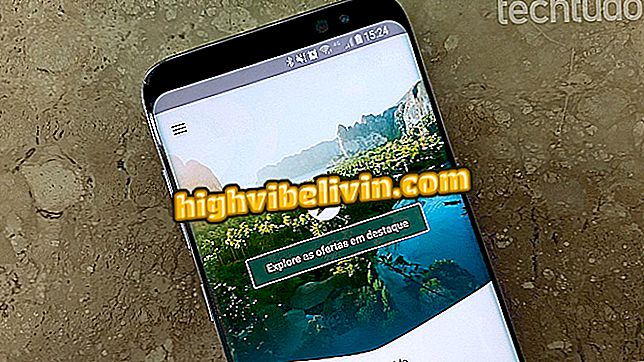Jak ustawić hasło systemu BIOS lub UEFI i zwiększyć bezpieczeństwo komputera
Gdy doświadczony użytkownik ma fizyczny dostęp do komputera, może robić, co chce. W tej sytuacji proste hasło do konta systemu Windows (lub Linux) nie przeszkadza w niczym, ponieważ można uruchomić komputer z innych urządzeń (takich jak pamięć USB lub CD / DVD), wprowadzając kilka zmian w systemie BIOS / UEFI. Tak więc, aby uczynić komputer bezpieczniejszym, ten samouczek pokaże ci, jak ustawić hasło BIOS lub UEFI, zamykając możliwość jakiejkolwiek niepotrzebnej modyfikacji.
Jak uzyskać dostęp do ustawień oprogramowania układowego UEFI w systemie Windows 10
Jeśli zablokujesz dostęp do BIOS-u komputera, używając silnego hasła, nawet jeśli ktoś ma fizyczny dostęp do niego, nie możesz zmienić priorytetu opcji rozruchu, aby można było uruchomić system z urządzeń zewnętrznych.

Dowiedz się, jak ustawić hasło systemu BIOS lub UEFI i zwiększyć bezpieczeństwo komputera
Aby utworzyć to hasło, musisz najpierw uzyskać dostęp do BIOS / UEFI. Aby to zrobić na niektórych komputerach, wystarczy go włączyć lub uruchomić ponownie, a kiedy rozpocznie się proces uruchamiania, wystarczy nacisnąć odpowiedni klawisz, aby otworzyć ekran BIOS. Zwykle klawisze to F2, Delete, Esc, F1 lub F10. Różni się w zależności od modelu płyty głównej (patrz płyta główna tego, czego należy użyć).
Na niektórych nowszych komputerach można uzyskać dostęp do systemu BIOS / UEFI z systemu Windows. Aby to zrobić, postępuj zgodnie z instrukcjami w tym samouczku:
Umieszczenie hasła w BIOS / UEFI komputera
Teraz, gdy uzyskujesz dostęp do BIOS / UEFi, nadszedł czas, aby zarejestrować hasło, aby uzyskać do niego dostęp, i uniemożliwić źle poinformowanemu użytkownikowi dokonanie jakichkolwiek zmian w priorytecie opcji rozruchu i uszkodzenie komputera.
Krok 1. Sprawdź, która opcja dotyczy bezpieczeństwa komputera. Nazwa może się różnić, ale zawsze będziesz miał słowo "Bezpieczeństwo". Użyj klawiszy strzałek, aby przejść do opcji i naciśnij enter. Wewnątrz znajdź opcję, która pozwala na utworzenie hasła administratora i wchodzi w nią (zazwyczaj "Hasło administratora");

Dostęp do opcji tworzenia hasła BIOS komputera PC
Krok 2. Następnie wprowadź hasło, które będzie używane do uzyskania dostępu do BIOS-u;

Wprowadzanie nowego hasła
Krok 3. Wprowadź ponownie hasło, aby potwierdzić jego utworzenie;

Ponowne wprowadzanie nowego hasła
Krok 4. Na końcu pojawi się potwierdzenie, że hasło zostało utworzone. Zamknij BIOS i potwierdź zmiany wprowadzone w celu ponownego uruchomienia komputera (może się to również różnić w zależności od płyty głównej).

Potwierdzanie tworzenia hasła
Tam! Podczas następnego rozruchu każdy, kto próbuje wejść do BIOS / UEFI, będzie musiał wprowadzić nowe hasło. Zachowaj te informacje dobrze i tylko ty będziesz miał dostęp do tego ważnego obszaru komputera.
Windows 10 Problemy w Eksploratorze plików? Wymień wskazówki na forum.